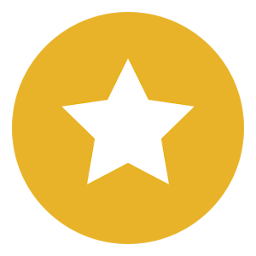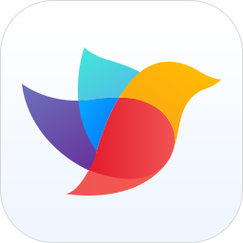印天授课助手官方版是一款相当出众和专业的授课辅助工具。印天授课助手官方版拥有清晰友好的使用界面,主要用于手机与电脑文件共享,并通过手机操控电子白板,同时支持手机拍照上传到电脑、手机选择PPT课件在电脑上演示,还提供了屏幕同步、文件上传等功能。
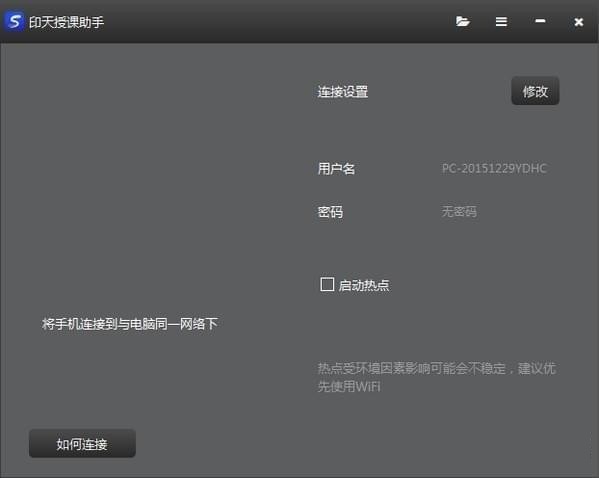
印天授课助手软件功能
热点环境会受到环境的影响可以不稳定
建议优先的使用WiFi
将手机连接到电脑同一环境下
这样才能进行连接
而且支持对热点进行快速的启动
也能对连接进行快速的设置
印天授课助手软件特色
可以对您需要使用的IP进行快速的选择
是否开启电脑的时候自动的就能启动
支持对需要使用的语言选择
自定义的选择您需要使用的语言
直观的用户设置操作界面
让用户轻松的就能完成相关的连接操作
印天授课助手安装方法
1、在番茄下载站站下载该软件,解压后,双击exe文件进行运行;
2、从下列的选项里面完成对安装语言的选择,点击确定;

3、正在进入软件的欢迎安装向导界面,耐心等待..........
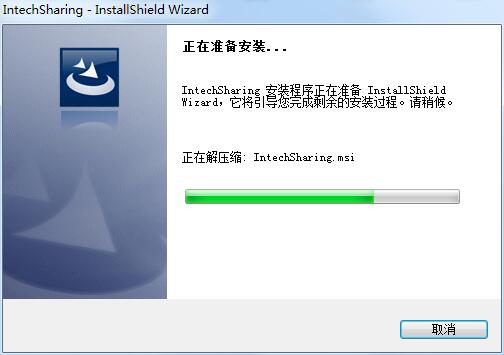
4、软件自动的即可进行安装完成,点击完成的按钮;
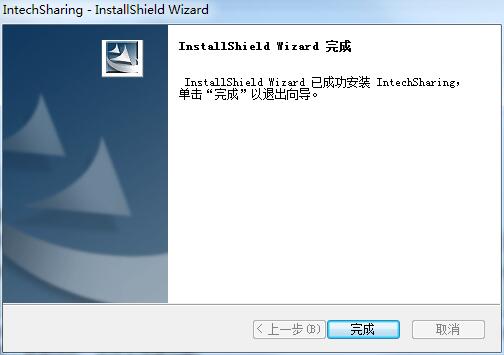
印天授课助手使用方法
1、下载后,安装并打开印天授课助手电脑版
2、手机印天授课助手电脑版二维码,下载印天授课助手移动端app
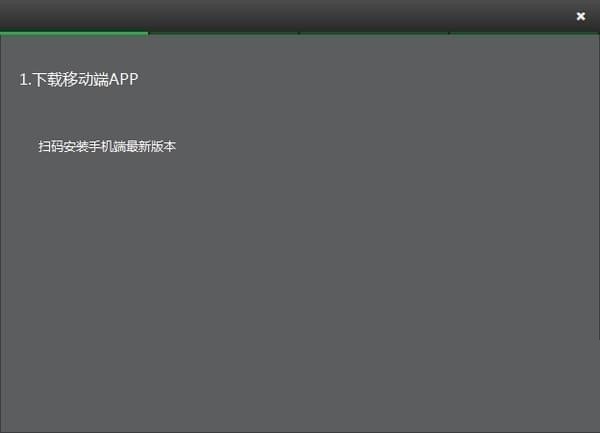
3、设置用户名以及密码
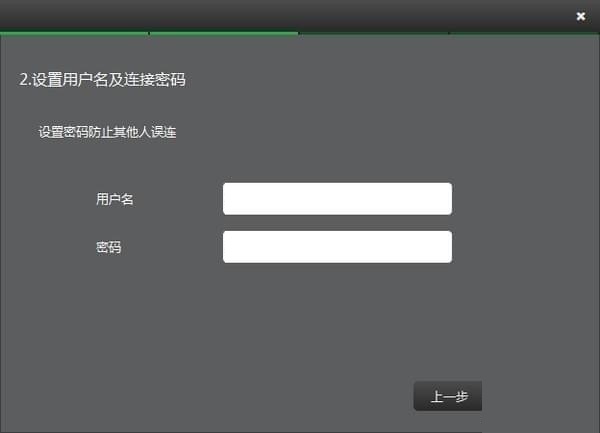
3、设置网络,印天授课助手电脑版和手机端需要在同一局域网内才能配对
(1)有 WiFi 情况下,将手机与电脑连接至同一 WiFi 网络下。
(2)无 WiFi 情况下,在电脑端创建热点,手机连接该热点。
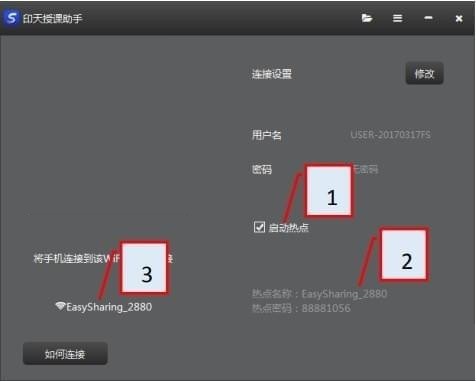
1>勾选“启动热点”,会自动生成热点
2>手机通过搜索热点名称连接热点
3>显示当前电脑连接的 WiFi 或电脑创建的热点
4、连接成功后,我们就可以在手机端使用了
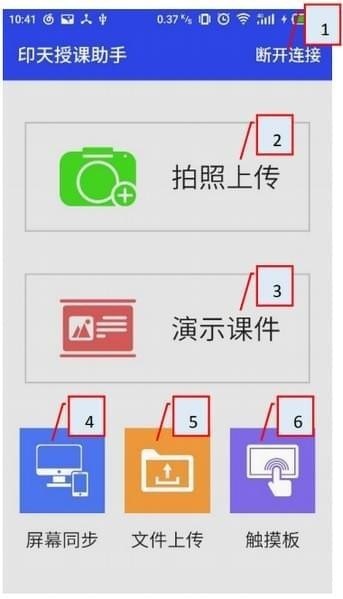
(1)点击断开连接回到连接界面重新登录设备
(2)进入系统拍照界面,拍照后上传进入图片批注界面
(3)进入课件选择模式界面,播放 PPT 或播放白板
(4)进入同屏模式选择界面,当前电脑投 APP 可用
(5)进入文件选择界面,选择图片或文件上传
(6)进入触摸板界面,功能类似笔记本触摸屏
印天授课助手常见问题
1、点击安装包无法安装的情况,可能是未打开允许安装来着未知来源的应用,到设置的安全中的“未知来源“设置成允许即可。
2、当 PC 端软件的窗口最小化后,会出现触摸板无法触摸。解决方法:退出 360 等杀毒软件。
3、ipad 端支持 iOS 系统 8.0 以上版本,如低于 8.0 版本,请升级 iPad 到 8.0 版本以上。
4、手机端需打开照片和相机关于印天授课助手的权限(在设置的隐私栏里),有的手机只有相机处有印天授课助手的权限,这样的话只打开相机的就可以了。
印天授课助手更新日志
1、修复bug
2、优化部分功能
番茄下载站小编推荐:
印天授课助手是一款不错的软件,感兴趣的同学快下载使用吧,相信你一定会喜欢上的。{recommendWords}也是不错的软件,推荐同学们下载使用。